Uitgebreide gids Hoe video naar GIF te converteren met de beste tools
Ben je het beu om eindeloos door feeds van sociale media te scrollen en dezelfde oude statische afbeeldingen te zien? Waarom voegt u geen leven toe aan uw online aanwezigheid met GIF's? Deze korte, herhalende animaties zijn de laatste jaren steeds populairder geworden en het is gemakkelijk te begrijpen waarom. Ze trekken niet alleen de aandacht, maar ze kunnen ook complexe emoties of concepten overbrengen op een manier die een stilstaand beeld simpelweg niet kan.
Het goede nieuws is dat je geen professionele animator hoeft te zijn om je eigen GIF's te maken. In dit bericht laten we je zien hoe je dat doet zet video om in GIF, zodat u uw eigen aangepaste animaties met de wereld kunt delen en uw online zichtbaarheid kunt vergroten en de aandacht van uw publiek kunt trekken met opvallende animaties!
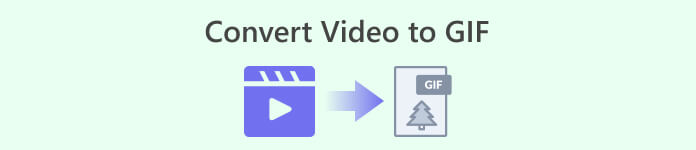
Deel 1. Converteer video naar GIF op computer
Video omzetten in GIF is een leuke en creatieve manier om bestaande inhoud opnieuw te gebruiken. Als je een video hebt die je leuk vindt, maar die je niet per se in zijn geheel wilt delen, kun je deze eenvoudig naar een GIF converteren en een specifiek moment of scène markeren. Hierdoor kunt u uw oude inhoud nieuw leven inblazen en uw online aanwezigheid fris en spannend houden. Daarom zullen de volgende programma's het proces demonstreren voor het maken van een GIF van een video.
1. Video Converter Ultimate (offline manier)
FVC Video Converter Ultimate is een veelzijdige desktop-app waarmee je video's naar verschillende formaten kunt converteren, waaronder GIF's. Met de ingebouwde GIF-maker kun je je favoriete video's eenvoudig omzetten in deelbare GIF's die perfect zijn voor sociale media, berichten-apps en meer.
De GIF-makerfunctie in FVC Video Converter Ultimate biedt een reeks aanpassingsopties, waaronder de mogelijkheid om de start- en eindtijd van de video te selecteren, de framesnelheid en grootte van de GIF aan te passen en het aantal lussen te kiezen. Bovendien kunt u tekst- of afbeeldingswatermerken aan uw GIF's toevoegen voor personalisatie of merkdoeleinden. Om deze GIF-maker uit de video te gebruiken, kun je de onderstaande stappen volgen:
Stap 1. Pak het programma en installeer het
Eerst moet u het programma op uw computer hebben geïnstalleerd. Vink hiervoor een van de aan Gratis download knoppen hieronder. Ga vervolgens verder met het installeren van het programma door de installatiewizard te volgen. Start daarna het programma.
Gratis downloadVoor Windows 7 of hogerVeilige download
Gratis downloadVoor MacOS 10.7 of hogerVeilige download
Stap 2. Toegang tot de GIF-maker
Nu het programma is gestart en geopend, kunt u nu beginnen met het proces door toegang te krijgen tot de GIF Maker van het programma. Ga naar de Gereedschapskist tabblad en zoek naar de GIF-maker. Vervolgens ziet u in de volgende interface het uploadgebied.
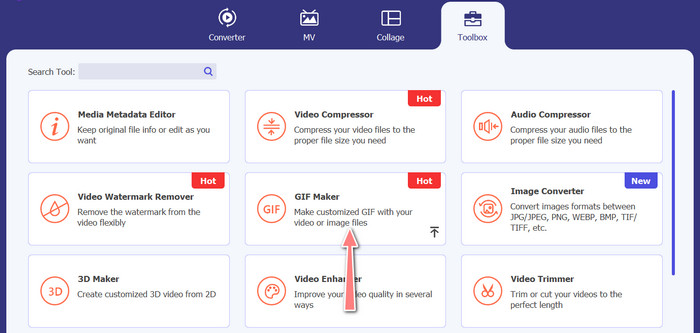
Stap 3. Laad een video
Vink deze keer de aan Video naar GIF knop en selecteer de video die u naar GIF wilt converteren. Hiermee kunt u kiezen uit de lokale schijf van uw computer. Nadat je je doelvideo hebt geselecteerd, kun je nu de video bewerken en initialiseren hoe je een GIF van een video maakt.
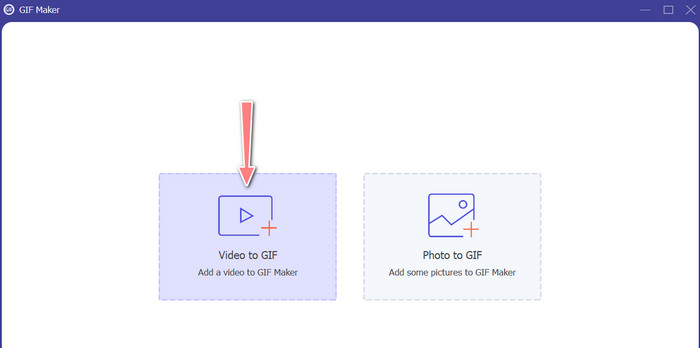
Stap 4. Maak een GIF van een video
Zodra u toegang heeft tot de GIF Maker, kunt u de geüploade video knippen, de uitvoergrootte bewerken, de framesnelheid aanpassen of bewerken. Het stelt je ook in staat om de loop-animatie in te schakelen of niet. Vink tot slot het aan Genereer GIF knop als u tevreden bent met de uitvoer.
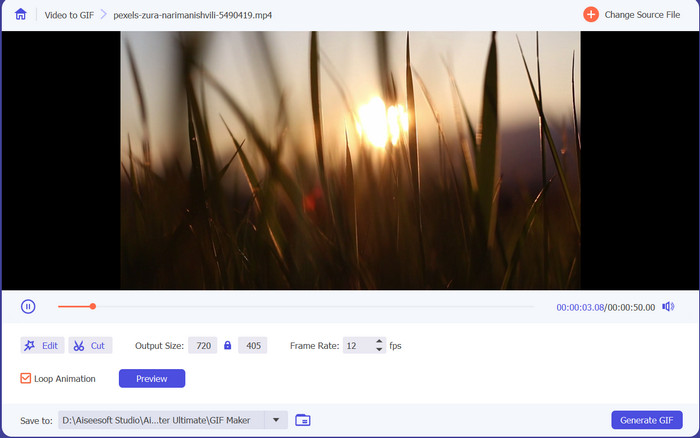
Voordelen
- Geavanceerde videoverwerkingsalgoritmen voor het maken van hoogwaardige GIF's.
- Pas de framesnelheid, grootte en kwaliteit van GIF aan.
- Gebruiksvriendelijke interface.
Nadelen
- Conversie kan traag zijn, afhankelijk van de hardware van de computer.
2. GIMP
GIMP (GNU Image Manipulation Program) is robuuste en veelzijdige open-source beeldbewerkingssoftware die gebruikers een breed scala aan tools en functies biedt voor het maken en manipuleren van afbeeldingen. Een van de belangrijkste kenmerken van GIMP is de mogelijkheid om geanimeerde GIF's te maken. Met deze video-naar-GIF-maker kun je eenvoudig geanimeerde GIF's maken door meerdere afbeeldingen of frames te combineren tot één animatie. U kunt afbeeldingen in GIMP importeren, lagen toevoegen en de animatiefuncties gebruiken om een vloeiende en naadloze animatie te maken. Je kunt ook tekst, vormen en andere elementen aan je GIF's toevoegen om ze interessanter en boeiender te maken. Volg de onderstaande stappen om GIF van een video te maken.
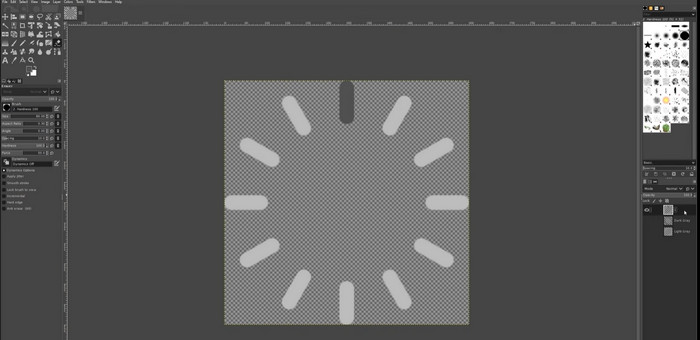
Stap 1. Open GIMP en importeer uw videobestand door naar het dossier > Open en kies het videobestand dat u wilt gebruiken.
Stap 2. Nadat u de video hebt geïmporteerd, zal GIMP u vragen om de framesnelheid te kiezen. Selecteer de gewenste framesnelheid voor uw GIF en klik vervolgens op Importeren. Je zou de frames van de video als afzonderlijke lagen in het deelvenster Lagen moeten zien. U kunt alle frames die u niet in uw GIF wilt verwijderen, verwijderen door er met de rechtermuisknop op te klikken en te kiezen Laag verwijderen.
Stap 3. Klik met de rechtermuisknop op de eerste laag en kies Laag dupliceren uit het menu.Kies de kopie en ga naar Filters > Animatie > Mengen. Zet de dekking van de laag op 50% en zet de overvloeimodus op Toevoeging.
Stap 4. Ga naar het dossier > Exporteren als en kies het GIF-bestandsformaat om de GIF te exporteren. Geef uw bestand een naam en kies de map waarin u het wilt opslaan. Zorg ervoor dat u kiest Als animatieen de gewenste framevertraging in het exportdialoogvenster. U kunt ook kiezen hoe vaak u uw animatie wilt herhalen of dat u wilt dat deze voor altijd wordt herhaald.
Voordelen
- Video naar GIF in GIMP is gratis en open-source.
- Beschikbaar op meerdere platformen.
- Krachtige tools voor het bewerken van afbeeldingen.
Nadelen
- Steile leercurve.
- Gebrek aan integratie met andere software.
3. Gratis online video-omzetter
Als u uw favoriete video's direct naar GIF's wilt converteren, kunt u ervoor kiezen om te gebruiken Gratis video-omzetter online door FVC. Hiermee kunt u veel videobestandsindelingen uploaden en converteren naar indelingen, waaronder GIF. Als u dus online op zoek bent naar een video-naar-GIF-converter, moet u overwegen deze tool te gebruiken. Bovendien is het proces eenvoudig en kost het niet zoveel tijd. Het enige wat u hoeft te doen is bestanden uploaden; conversie is slechts een klik verwijderd. Hier zijn de stappen voor het gratis online omzetten van een video in een GIF.
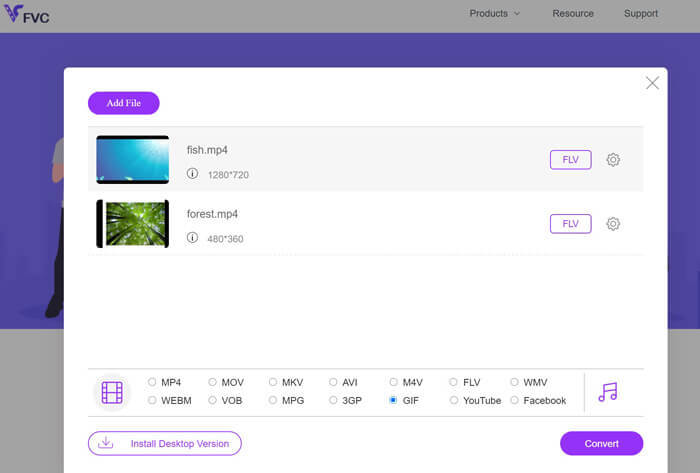
Stap 1. Start een browser op uw computer en navigeer naar de officiële website van het programma. Vanaf de hoofdpagina ziet u de uploadknop al.
Stap 2. Raak nu de Voeg bestanden toe om te uploaden knop, en het zal u vragen om het opstartprogramma te downloaden om het uploaden mogelijk te maken. Installeer het en je bent klaar om te gaan.
Stap 3. Voeg daarna uw geselecteerde video vanaf uw computer toe. Selecteer vervolgens een indeling door GIF in te stellen als uitvoervideo-indeling.
Stap 4. U kunt het tandwielpictogram naast uw videominiatuur aanvinken om enkele uitvoerinstellingen aan te passen. Raak ten slotte de Converteren knop om de video in GIF te veranderen.
Voordelen
- Converteer bestanden zonder kwaliteitsverlies.
- Ondersteunt vele bestandsformaten.
Nadelen
- Afhankelijkheid van internetconnectiviteit.
Ezgif is een gratis online tool waarmee je kunt bijsnijden, vergroten of verkleinen, tekst of effecten kunt toevoegen en kunt converteren tussen verschillende afbeeldings- en videoformaten. Het heeft ook een tool voor het maken van GIF's waarmee gebruikers geanimeerde GIF's kunnen maken van videobestanden of reeksen afbeeldingen. Over het algemeen is Ezgif een handig hulpmiddel voor het bewerken van basisafbeeldingen en GIF's, en de tool voor het maken van GIF's maakt het gemakkelijk om geanimeerde GIF's te maken. Maar het is misschien niet goed voor meer gecompliceerde bewerkingstaken, en het feit dat het beperkingen heeft op bestandsgrootte en controle kan sommige gebruikers storen. Leer hoe je met dit programma een GIF kunt maken met een video via de onderstaande stappen.
4. EZGIF
Ezgif is een gratis online tool waarmee je kunt bijsnijden, vergroten of verkleinen, tekst of effecten kunt toevoegen en kunt converteren tussen verschillende afbeeldings- en videoformaten. Het heeft ook een tool voor het maken van GIF's waarmee gebruikers geanimeerde GIF's kunnen maken van videobestanden of reeksen afbeeldingen. Over het algemeen is Ezgif een handig hulpmiddel voor het bewerken van basisafbeeldingen en GIF's, en de tool voor het maken van GIF's maakt het gemakkelijk om geanimeerde GIF's te maken. Maar het is misschien niet goed voor meer gecompliceerde bewerkingstaken, en het feit dat het beperkingen heeft op bestandsgrootte en controle kan sommige gebruikers storen. Leer hoe je met dit programma een GIF kunt maken met een video via de onderstaande stappen.
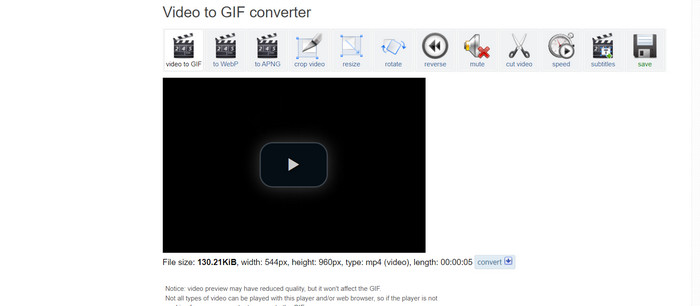
Stap 1. Ga naar de EZGIF-site. Kies vervolgens uit de opties van EZGIF de Video naar GIF.
Stap 2. Klik Kies bestand om het videobestand te uploaden waarvan je een gif wilt maken. U kunt ook de URL van de video invoeren.
Stap 3. Nadat je de video hebt geüpload, kun je de schuifregelaars gebruiken om te kiezen waar de GIF begint en eindigt. Je kunt ook de opties gebruiken om tekst toe te voegen, filters toe te voegen of de grootte van de gif te wijzigen.
Stap 4. Klik op de Converteren naar GIF knop als u tevreden bent met uw instellingen. Nadat de conversie is voltooid, kunt u op de knop klikken Downloaden knop om je gif op te slaan.
Voordelen
- Het biedt een scala aan functies en een GIF-editor.
- Maak GIF's van afbeeldingsreeksen.
- Volledig gratis te gebruiken.
Nadelen
- Op de website worden advertenties weergegeven.
- Beperkte bewerkingsfuncties.
Deel 2. Converteer video naar GIF op Android en iPhone
De mobiele GIPHY-app is een krachtig hulpmiddel om onderweg geanimeerde GIF's te maken en te delen. Met de app draai je eenvoudig je video's en foto's in GIF's die kan worden gebruikt op sociale media, berichten-apps en meer. De app biedt ook toegang tot een uitgebreide bibliotheek met vooraf gemaakte GIF's die direct kunnen worden doorzocht en gedeeld. Of je nu op zoek bent naar een reactie-GIF, een grappige meme of een schattige dierenclip, je vindt het zeker op GIPHY. Volg de instructies om video naar GIF te converteren op Android- en iOS-apparaten.
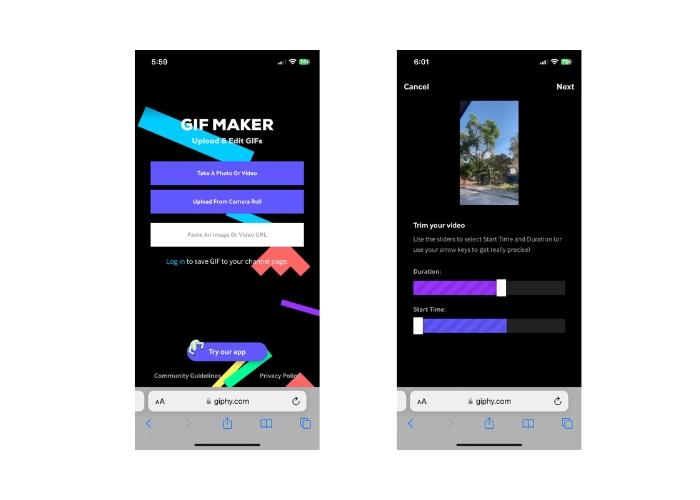
Stap 1. Download de GIPHY-app uit de App Store (iOS) of Google Play Store en installeer deze op je telefoon (Android). Om een nieuwe GIF te maken, open je de app en tik je op het camerapictogram.
Stap 2. Kies de video of foto's die je wilt gebruiken om een GIF te maken.
Stap 3. Gebruik de editor om delen van je video uit te knippen, filters toe te voegen, de snelheid te wijzigen of de opties voor herhalen te wijzigen.
Stap 4. Tik op de knop die zegt GIF maken om je GIF te maken. Zodra je GIF is gemaakt, kun je deze opslaan in je filmrol of rechtstreeks naar sociale media of berichten-apps sturen.
Voordelen
- Gratis te gebruiken.
- Cross-platform compatibiliteit.
- Enorme bibliotheek met vooraf gemaakte GIF's.
Nadelen
- Copyright problemen.
- Beperkte videolengte.
Deel 3. Veelgestelde vragen over het converteren van video's naar GIF
Hoe deel ik mijn GIF nadat ik deze heb gemaakt?
Nadat u uw GIF heeft gemaakt, kunt u deze delen op sociale media, berichten-apps of andere platforms door deze rechtstreeks te uploaden of een link naar het bestand te gebruiken. Veel tools voor het maken van GIF's bieden ook ingebouwde opties voor delen, zodat u uw GIF gemakkelijk met anderen kunt delen.
Wat zijn de beperkingen van het maken van een GIF van een video?
Het maken van een GIF van een video kan leiden tot kwaliteitsverlies, aangezien GIF's doorgaans een lagere resolutie hebben en een beperkt kleurenpalet hebben. Bovendien kunnen er beperkingen zijn aan de lengte en grootte van de resulterende GIF, afhankelijk van de tool die u gebruikt.
Wat is de ideale lengte voor een GIF gemaakt van een video?
De ideale lengte voor een GIF die is gemaakt op basis van een video, hangt af van het beoogde gebruik en het platform waarop deze wordt gedeeld. Voor sociale-mediaplatforms ligt de aanbevolen lengte meestal tussen de 3-6 seconden.
Gevolgtrekking
Met de verscheidenheid aan online converters, softwaretoepassingen en mobiele apps die beschikbaar zijn voor het maken van GIF's van video's, is het nog nooit zo eenvoudig geweest om leuke, geanimeerde inhoud te delen met vrienden en volgers. Voor enkele suggesties om maak GIF's van een video met kwaliteit is het belangrijk om een video te kiezen met goede belichting, minimale camerabewegingen en een lengte die geschikt is voor het beoogde platform.



 Video Converter Ultimate
Video Converter Ultimate Scherm opnemer
Scherm opnemer



